Como transferir mensagens de iPhone para iPhone sem iCloud
Recentemente, a internet foi preenchida com muitas perguntas, como como transferir mensagens de texto do iPhone para o iPhone (como o iPhone 13/13 Pro (Max)) sem o iCloud. Se você tem essas perguntas em mente, então, você veio ao lugar certo. Transferir arquivos de áudio, vídeo e imagem de um dispositivo iOS para outro é mais fácil do que contatos ou mensagens. Para simplificar, encontramos alguns métodos que ajudam a transferir mensagens de iPhone para iPhone, como iPhone 13/13 Pro (Max) com ou sem iCloud.
Parte 1. Transfira mensagens de iPhone para iPhone sem iCloud usando DrFoneTool
Você está planejando mudar para um novo telefone como o iPhone 13/13 Pro (Max)? Muitas pessoas enfrentam problemas ao transferir dados do dispositivo antigo para o novo, especialmente ao executar o sistema operacional iOS. Agora, sua busca por “como transferir mensagens de texto de iPhone para iPhone sem iCloud?” está acabado. Para facilitar essa tarefa para você, encontramos uma ótima técnica. Você pode experimentar o DrFoneTool – Phone Transfer para transferir dados de um dispositivo para outro. DrFoneTool – Phone Transfer é um dos melhores kits de ferramentas para celular equipado com vários recursos. Neste poderoso kit de ferramentas para celular, você usará muitas ferramentas em um único pacote de software.

DrFoneTool – Transferência de telefone
Solução definitiva sobre como transferir mensagens de iPhone para iPhone sem iCloud
- Fácil, rápido e seguro.
- Mova dados entre dispositivos com sistemas operacionais iguais ou diferentes.
- Suporta dispositivos iOS que executam o iOS mais recente

- Transfira fotos, mensagens de texto, contatos, notas e muitos outros tipos de arquivos.
- Suporta mais de 8000 dispositivos Android. Funciona para todos os modelos de iPhone, iPad e iPod.
Ao se envolver com o DrFoneTool – Phone Transfer, pode-se transferir instantaneamente mensagens de um dispositivo iPhone para outro iPhone como o iPhone 13/13 Pro (Max). Esta ferramenta não se limita à capacidade de transferência de mensagens; você também pode transferir fotos, vídeos, contatos, registros de chamadas e muito mais. Também é possível transferir dados do Android para o iOS e vice-versa. Você precisa conectar os dois dispositivos ao computador via cabos USB.
Passos para transferir mensagens de iPhone para iPhone sem iCloud usando DrFoneTool – Phone Transfer
Passo 1: Antes de tudo, você precisa baixar o DrFoneTool –Switch no seu computador no site oficial do DrFoneTool.
Passo 2: Clique duas vezes no ícone de configuração do DrFoneTool para instalá-lo no computador.
Passo 3: Uma vez concluído o processo de instalação, você deve clicar em “Transferência de telefone” entre as opções fornecidas.

Passo 4: Agora, conecte seus dois dispositivos iPhone ao computador via cabos USB.

Passo 5: Na tela do computador, você verá os dispositivos que estão conectados. Pode-se clicar em Flip para alterar a posição do dispositivo.
Passo 6: Em seguida, você deve escolher os dados que deseja transferir, como Contato, Mensagens de texto, registros de chamadas, músicas, vídeos, fotos e calendário. Aqui, estamos selecionando mensagens de texto.
Passo 7: Agora, você deve clicar em “Iniciar Transferência” para iniciar o processo de transferência.

Passo 8: Assim que o processo de transferência for concluído, você receberá uma notificação com o status da transferência do arquivo. Uma interface semelhante à seguinte será exibida.

Parte 2. Transfira mensagens do iPhone para o iPhone sem o iCloud usando o iTunes
iTunes é uma ferramenta de gerenciamento de telefone que a Apple Inc projeta. Esta é uma ótima ferramenta usada para vários fins. Esta ferramenta pode gerenciar seu dispositivo iOS, incluindo iPhone, iPad e iPad touch. Se você tem uma pergunta em mente “como transferir mensagens do iPhone para o iPhone sem o iCloud grátis?” então aqui está outra solução para você. O iTunes permite que o usuário transfira mensagens do iPhone para o iPhone como o iPhone 13/13 Pro (Max) sem o iCloud usando o iTunes. Você pode seguir estas etapas abaixo para conhecer o processo de transferência de mensagens usando o iTunes.
Guia passo a passo para aprender como transferir mensagens do iPhone para o iPhone como o iPhone 13/13 Pro (Max) usando o iTunes
Passos para iPhone A
Passo 1: Na primeira etapa, você deve baixar o Apple iTunes do site oficial da Apple e instalá-lo no seu computador.
Passo 2: Clique duas vezes no ícone do iTunes para abri-lo. Agora, você precisa conectar seu dispositivo iPhone via cabo USB.
Passo 3: Clique em “Confiar neste computador” caso apareça um pop-up. Você tem que clicar no celular e depois em “Resumo”.
Passo 4: Agora, você deve clicar em “Meu Computador” na categoria Backups e clicar no botão “Fazer backup agora”.
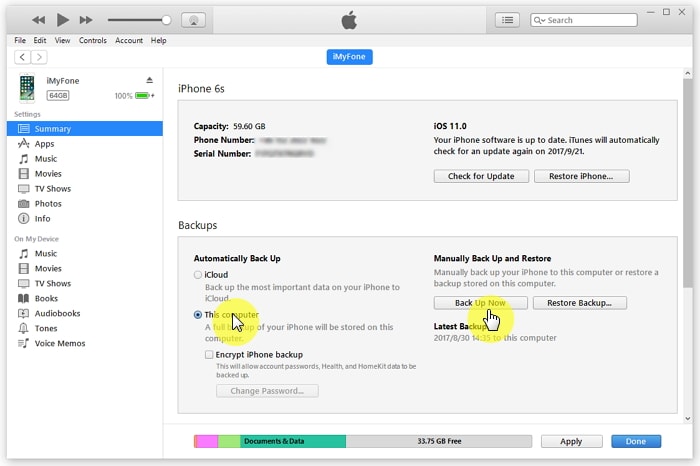
Etapas para iPhone B (segmentar iPhone como iPhone 13/13 Pro (Max))
Passo 1: Você precisa conectar outro dispositivo ao computador e clicar em “Confiar neste computador”.
Passo 2: Uma vez que o dispositivo esteja conectado corretamente, clique no botão “Restaurar backup” para restaurar as mensagens.
Passo 3: Você deve selecionar o backup do dispositivo iPhone A e clicar em “Restaurar”. Você precisa esperar um pouco para concluir o processo de restauração e desconectar o iPhone B quando o dispositivo for sincronizado com sucesso.
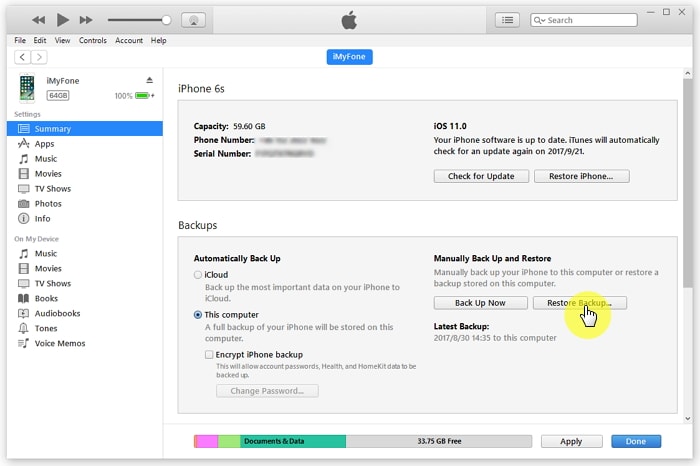
Se você não estiver disposto a usar o iTunes ou o iCloud, o DrFoneTool pode ajudá-lo. O módulo ‘Phone Transfer’ transferirá todos os dados, incluindo mensagens, de um iPhone para outro.
Dica. Transferir SMS de iPhone para iPhone com iCloud
O iCloud é o serviço de armazenamento em nuvem e sincronização de arquivos da Apple que oferece aos usuários 5 GB de espaço gratuito na nuvem. Com o iCloud, o usuário pode fazer backup dos dados e configurações do dispositivo, incluindo contatos, mensagens, fotos, notas e outros. Não é fácil transferir mensagens de iPhone para iPhone como o iPhone 13/13 Pro (Max). Embora a transferência de mensagens de iPhone para iPhone usando o iCloud seja uma maneira indireta, não é complexa. Mas com o iCloud, você pode transferir facilmente qualquer dado pela rede. Além disso, com esse método, você também pode transferir arquivos para outro dispositivo iOS. O método acima mostrou “como transferir mensagens de texto do iPhone para o iPhone sem o iCloud?” mas aqui, você saberá como fazer isso usando o iCloud.
Guia passo a passo para transferir SMS de iPhone para iPhone com iCloud
iPhone A
Passo 1: Inicialmente, você deve tocar no ícone do aplicativo “Configurações”, rolar para baixo e tocar em “iCloud”.
Passo 2: Agora, você deve tocar em “Backup do iCloud” e ativar a alternância do Backup do iCloud.
Etapa 3: ele começará a criar backup dos dados do seu smartphone, incluindo registros de chamadas, mensagens, fotos, vídeos e outras coisas importantes. Vai demorar um pouco dependendo da sua conexão com a internet.

iPhone B
Se você já configurou o dispositivo, você precisa apagar os dados de Configurações> Geral> Redefinir e clicar em “Redefinir todo o conteúdo e configurações”. Em seguida, você será redirecionado para a tela “configurar seu dispositivo”.
Passo 1: Configure a tela do seu iPhone, você terá três opções, incluindo Configurar como um novo iPhone, Restaurar do backup do iCloud e Restaurar do backup do iTunes.
Passo 2: Toque em “Restaurar do iCloud Backup” e digite “Apple ID and Password” contendo o backup.
Passo 3: Agora, selecione o backup que você criou tocando nele.

Passo 4: Depois que o dispositivo for bem-sucedido, você verá todas as mensagens recebidas no novo iPhone, como o iPhone 13/13 Pro (Max).
Artigos Mais Recentes

